Windows поставляется с множеством служб, работающих в фоновом режиме. Инструмент Services.msc позволяет просматривать эти службы и отключать их, но Вы не должны об этом беспокоиться. Отключение служб по умолчанию не ускорит Ваш компьютер и не сделает его более безопасным.
Действительно ли это сохраняет память и ускоряет работу компьютера?
Некоторые люди и веб-сайты рекомендуют зайти в Ваши службы и отключить службы, чтобы ускорить работу Вашего компьютера. Это один из многих мифов о настройке Windows.
Идея состоит в том, что эти службы занимают память, занимают процессорное время и заставляют Ваш компьютер включаться больше времени. Загружая как можно меньше служб, Вы освободите ресурсы системы и ускорите время загрузки.
Это было верно когда-то. Например, пятнадцать лет назад когда компьютер работал на Windows XP с объемом памяти 128 МБ.
Но это в прошлом. Современный компьютер с ОС Windows имеет гораздо больше памяти и может загрузиться всего за несколько секунд с твердотельным диском (SSD). Если Вашему компьютеру требуется много времени, чтобы загрузиться и у Вас много памяти, возможно, это не системные службы вызывают эту проблему — это программы в автозапуске. Windows 10 упрощает управление Вашими программами в автозапуске, поэтому используйте этот инструмент и оставьте службы в покое.
Действительно ли это повышает безопасность?
Некоторые люди выступают за отключение служб для повышения безопасности. Легко просмотреть список включенных служб и немного напугаться. Вы увидите такие службы, как «Удаленный реестр» и «Удаленное управление Windows» — ни одна из которых не работает по умолчанию для записи.
Но современные версии Windows являются безопасными по умолчанию. В фоновом режиме нет серверов, ожидающих использования. Удаленные службы предназначены для компьютеров Windows в управляемых сетях и даже не включены на Вашем домашнем компьютере.
В любом случае это верно для служб по умолчанию. Одним из исключений являются дополнительные службы, которые Вы можете установить. Например, в Профессиональных версиях Windows Вы можете установить веб-сервер служб IIS из диалогового окна «Компоненты Windows». Это веб-сервер, который может работать в фоновом режиме в качестве системного сервиса. Другие сторонние серверы также могут работать как службы. Если Вы должны установить сервер в качестве службы и опубликовать его в Интернете, то эта служба может быть проблемой безопасности. Но в установке Windows по умолчанию таких служб нет.
Отключение служб может нарушить работу системы
Многие из служб — это не просто дополнительные функции, привязанные к Windows. Это основные функции Windows, которые просто реализуются как служба. Отключите их, и в лучшем случае ничего не произойдет — в худшем случае Windows перестанет работать нормально.
Например, служба Windows Audio обрабатывает звук на Вашем компьютере. Отключите ее, и Windows не сможет воспроизводить звуки. Служба установщика Windows не всегда работает в фоновом режиме, но может запускаться по требованию. Отключите ее полностью, и Вы не сможете устанавливать программы с установщиками .msi. Служба Plug and Play обнаруживает аппаратное обеспечение, которое Вы подключаете к компьютеру, и настраивает его — окно «Службы» предупреждает, что «остановка или отключение этой службы приведет к нестабильности системы». Другие системные функции, такие как антивирусное программное обеспечение Windows Firewall, Windows Update и Windows Defender также реализованы как службы.
Если Вы установите для этих служб значение «Отключено», Windows не позволит им запускаться. Даже если все будет хорошо, Ваш компьютер может потерять некоторые функциональные возможности. Например, руководство может рекомендовать отключить службу «времени Windows». Если Вы это сделаете, Вы не увидите проблемы, но Ваш компьютер никогда не сможет автоматически обновлять время из Интернета.
Windows пытается быть интеллектуальной
Откройте диалоговое окно «Службы» в Windows 10, и Вы увидите, что многие службы настроены на «Вручную». Эти службы не запускаются при загрузке Вашего компьютера, поэтому они не задерживают время запуска. Вместо этого они запускаются только при необходимости.
Вот различные типы запуска, которые Вы увидите для различных служб:
- Автоматически: Windows автоматически запустит службу при загрузке.
- Автоматически (отложенный запуск): Windows автоматически запустит службу после загрузки. Windows запустит эти службы через две минуты после запуска последней автоматической службы.
- Вручную: Windows не запускает службу при загрузке. Тем не менее, программа или человек, использующий инструмент настройки служб, могут запустить службу вручную.
- Вручную (отложенный запуск): Windows не запускает службу при загрузке. Она будет автоматически запускаться, когда Windows это понадобится. Например, служба поддержки определенного аппаратного устройства может запускаться только при подключении этого оборудования.
- Отключена: Отключенные службы не могут запускаться вообще. Системные администраторы могут использовать это, чтобы полностью отключить службы, но установка важных системных служб на «Отключена» не позволит Вашему компьютеру нормально функционировать.
Прокрутите список, и Вы увидите это в действии. Например, для службы Windows Audio установлено значение «Автоматически», чтобы Ваш компьютер мог воспроизводить звук. Служба центра безопасности Windows запускается автоматически, поэтому она может отслеживать проблемы безопасности в фоновом режиме и предупреждать Вас, но она установлена на «Автоматически» (отложенный запуск), так как она может подождать несколько минут после загрузки компьютера, чтобы начать делать свои работу. Служба мониторинга датчиков настроена на «Вручную (отложенный запуск)», так как она должна запускаться только в том случае, если на Вашем ПК есть датчики, которые необходимо контролировать. Служба факса настроена на «Вручную», потому что Вам, вероятно, она не нужна, поэтому она не работает в фоновом режиме. Чувствительные службы, которые не нужны обычным пользователям ПК, например «Удаленный реестр», по умолчанию установлена на «Отключена». Системные администраторы могут включать такие службы вручную, если они им нужны.
Windows уже разумно обрабатывает службы, поэтому нет причин для среднего пользователя Windows или даже продвинутого пользователя Windows беспокоиться об отключении служб. Даже если Вам удастся отключить несколько служб, которые Вам не нужны с Вашим конкретным оборудованием и программным обеспечением, это пустая трата времени, и Вы не заметите разницу в производительности. Сосредоточьтесь на том, что действительно важно.



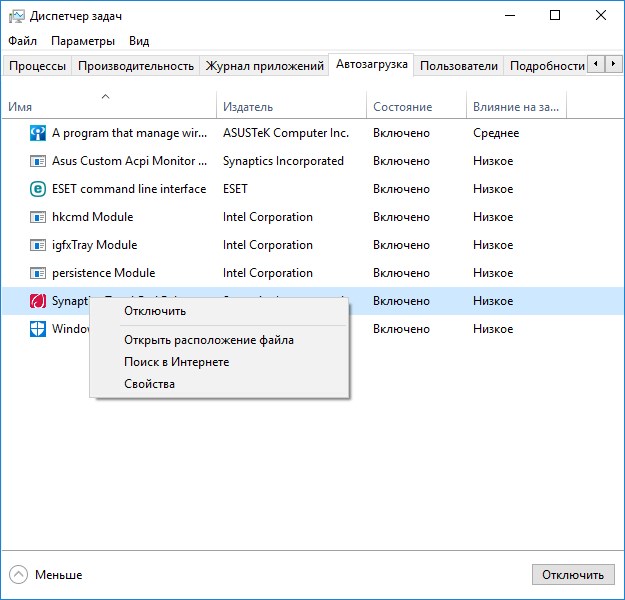
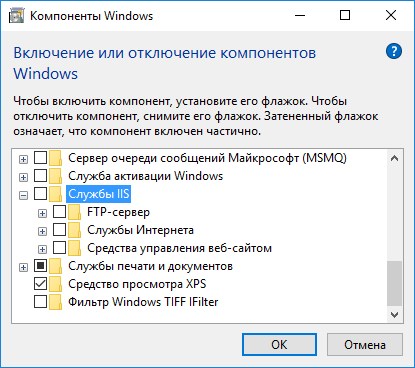













Да кому в голову придёт отключать службу, управляющую звуковыми устройствами? Специально дикость написана, чтобы напугать. Но есть множество служб, реально мешающих системе. Тот же поиск. Или игровые (скорее — шпионские) службы. Или блютуз, которого даже рядом в компьютере нет. Пускай себе болтаются — памяти много, на всех хватит? Нет, не пускай.